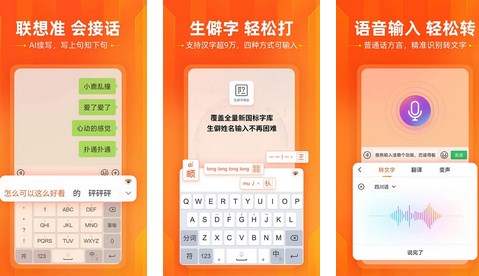xp电脑c盘怎么扩展分区?XP下如何给C盘扩容
在 Windows XP 操作系统中,C 盘是系统分区,其中存储着操作系统及其相关文件。随着电脑使用时间变长,电脑中安装的程序、更新和临时文件等占用了大量的磁盘空间,C 盘会变得越来越小。如果 C 盘磁盘空间不足,会导致系统运行**,越来越卡顿,因此扩展C盘分区是非常有必要的,那么,xp电脑c盘怎么扩展分区?在这里,会教你两种方法拓展C盘。
一、磁盘管理扩展C盘分区
如果你想扩展 C 盘分区(系统分区),可以使用Windows系统自带的应用程序——磁盘管理来扩展C盘,下面,我们一起来学习一下吧。
1、拓展Windows XP的C盘的准备工作
扩展Windows XP系统之前,我们需要有**的准备工作:我们要想扩展 C 盘分区,硬盘上需要有足够的未分配空间,所以,我们必须先检查硬盘上是否有可用的未分配空间,下面是具体的操作方法。
步骤1:选中“我的电脑”并右键,在弹出的快捷菜单中选择“管理”。
步骤2:在“计算机管理”窗口中,选择“存储”。
步骤3:在“存储”中选择“磁盘管理”,就可以查看磁盘分区情况了。
2、使用磁盘管理扩展C盘
xp电脑c盘怎么扩展分区?如果C盘有足够的可分配空间,那么,我们就可以使用磁盘管理来扩展C盘了,下面是具体的操作方法。
步骤1:打开磁盘管理:打开“我的电脑”,右键单击C 盘,并选择“管理”选项。然后选择“磁盘管理”选项。
步骤2:缩小其他分区:如果硬盘上没有可用的未分配空间,你可以尝试压缩其他分区以获得更多未分配的空间。右键单击要压缩的分区并选择“压缩卷”。
步骤3:扩展 C 盘分区:找到你要扩展的 C 盘,右键单击它并选择“扩展卷”。使用向导,选择要扩展到的可用磁盘空间大小,完成步骤后,即可扩展 C 盘分区。
易我在下提醒你:微软已不再为Windows XP系统提供技术支持,也不再安全更新,请理性掌握并注意安全风险。
二、分区扩展软件对C盘扩展
xp电脑c盘怎么扩展分区?因为扩展C盘分区是难度系数比较高的操作之一,如果出现误操作,很有可能会直接导致C盘崩溃,那么,为了保险起见,我们可以使用专业的分区扩展软件来扩展分区。
易我分区大师(EaseUS Partition Master Professional)是一款非常**的磁盘管理工具,旨在帮助用户对硬盘进行分区、调整分区大小、合并和格式化分区等操作。所以,我们可以使用易我分区大师来完成对xp电脑c盘的扩展,下面是具体的操作方法。
步骤1:启动易我分区大师(EaseUS Partition Master Professional)

步骤2:在C盘增加空间
1. 缩小分区,留出未分配空间扩展C盘:
- 右键点选C盘旁边的分区,并选择「调整大小/移动」。
- 拖动C盘旁边的分区的尾端并缩小,在C盘旁边留下未分配空间,然后点选「确定」。
2. 右键点选C盘并选择「调整大小/移动」。

若要向C盘增加空间,请将鼠标拖动C盘尾端黑色小圆点,将C盘尾端拖到未分配空间中。

步骤3:确认扩展系统C盘
点选「执行操作」按钮,软件将列出待定操作,点选「应用」执行更改并扩展C盘。

欢迎下载易我分区大师(EaseUS Partition Master Professional)来体验具体的应用功能,下载直接点击下方的下载按钮!
上文即是xp电脑c盘怎么扩展分区?XP下如何给C盘扩容的内容了,文章的版权归原作者所有,如有侵犯您的权利,请及时联系本站删除,更多相关windowsxp系统盘的资讯,请关注收藏本站。
本文地址:https://www.ruanwenyun.com/gljc/160613.html
版权声明:本文内容由互联网用户自发贡献,该文观点仅代表作者本人。本站仅提供信息存储空间服务,不拥有所有权,不承担相关法律责任。